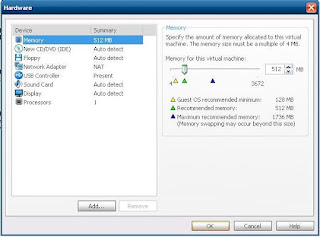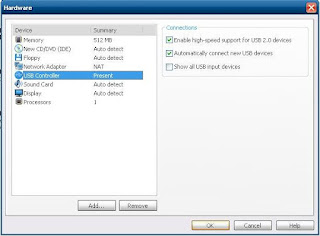Linux 8.10 Intrepid Ibex - különbségek és értékelés
>> 2008. október 31.
Üdvözlet Kedves Bloglakók!
Megjelent az Ubuntu legújabb üdvöskéje, a Hardy Heron-t követő Intrepid Ibex. Ez nem LTS verzió, vagyis nem támogatott hosszú távon. Ez azt jelenti, hogy a következő Ubuntu megjelenése után, ezen verziót már nem fogják hivatalos frissítésekkel ellátni, addig viszont még hosszú idő van hátra, és ha el is érkezik majd, az Intrepid automatikusan fel fogja ajánlani a következő verzióra való frissítést. Szóval nekünk ezzel kapcsolatban nincs miért aggódnunk.
Ha már telepítve volt a 8.04 Hardy, akkor az Update Manager automatikusan szólni fog, hogy új verzió érhető el, de csak abban az esetben, ha a Software Sources/Szoftverforrások menüpontban be van állítva, hogy ne csak a LTS verziókat vizsgálja és frissítse. A 8.04-ről való frissítés egyszerűen megy végbe minimális felhasználói beavatkozással, így ebben az esetben csak várnunk kell és az Intrepid házhoz jön.

Ha a telepítés mellett döntünk, akkor nem fogunk nagy változásokat tapasztalni az előző telepítőhöz képest. Természetesen továbbra is elérhető maradt a LiveCD használata, vagyis a telepítés nélküli op. rendszer indítás.
Miután beraktuk a CD-t a meghajtóba, a szokásos Ubuntu menü fogad minket a nyelv kiválasztásával. Itt kiválasztva nyelvünket, vagyis a magyart, elérkezünk a LiveCD főmenüjéhez.
Itt a telepítést kiválasztva érhetjük el a telepítőmenüt és itt konfigurálhatjuk az új Ubuntunk telepítését. A lépések innentől nagyban hasonlítanak az előző verzióban megszokottakhoz, így csak a változásokra térek ki.
Az első szembeötlő változás a telepítés során a partíciónáló felület kinézete. Innentől grafikus visszajelzést is fogunk kapni partícióink helyzetéről, elhelyezkedéséről, amolyan Partition Magic módra. Elvoltunk nélküle is, de jó, hogy már van, nekem tetszett ez az újítás.




A másik igen apró változtatás a "Kicsoda Ön?" résznél következik, ahol mostantól bejelölhetjük az automatikus bejelentkezést is, mint opciót, ami ki tudja mennyire sikeres húzás a biztonság szempontjából. Ezen funkció megjelenése, mint tudjuk, a Vendégfiók érkezésének köszönhető, aminek létéről és hasznosságáról még nem teljes az egyetértés.
 A rendszer ezek után szépen feltelepül és harcra készen várja utasításainkat. Ehhez természetesen előbb be kell jelentkeznünk.
A rendszer ezek után szépen feltelepül és harcra készen várja utasításainkat. Ehhez természetesen előbb be kell jelentkeznünk. Nem sok változás, kicsit sötétebb, de a funkciónak megfelel ugyanúgy, mint eddig.
Nem sok változás, kicsit sötétebb, de a funkciónak megfelel ugyanúgy, mint eddig.És most, íme az asztalunk, rögtön a belépés után:
 Az alapértelmezett téma nem a bereklámozott sötét téma lesz, hanem a képen látható, de egy pár kattintással ez a probléma is áthidalható.
Az alapértelmezett téma nem a bereklámozott sötét téma lesz, hanem a képen látható, de egy pár kattintással ez a probléma is áthidalható. Természetesen egy igazán eredeti és komoly témára még valószínüleg várnunk kell a következő verzióig, de legalább kaptunk valamit, és legalább a fiúk adnak neki egy próbát. :)
Természetesen egy igazán eredeti és komoly témára még valószínüleg várnunk kell a következő verzióig, de legalább kaptunk valamit, és legalább a fiúk adnak neki egy próbát. :)A külcsín tesztjéhez szorosan hozzátartozna a compiz próbálgatása is, de ez sajnos megfelelően működő NVIDIA driver nélkül még nem lehetséges.
És itt el is érkeztünk egy fontos állomáshoz. Mindenkinek tudnia kell, hogy az Intrepid kb. egy hónap múlva lesz "tökéletes", addig még itt-ott foltozgatnak rajta, apró hibákat javítanak, de érdemes megjegyezni, hogy ezen hibák nem befolyásolják számottevően negatív irányba a felhasználói élményt, maximum apró kellemetlenségek, amik az idő múlásával javítva lesznek.
Az első benyomásom, talán a desktop effect-ek hiányának köszönhetően, hogy a rendszer jóval gyorsabb elődjénél. Nem gondolkodik annyit, jóval kevesebb memóriát foglal le alapjáratban, amit viszont több swap-tárhely lefoglalásával kompenzál. A provesszor sincs annyira terhelve, és azon HD videóim, amelyek lejátszásával gondom volt a Hardy-n, most gond nélkül futnak, nálam rekord alacsonynak számító processzorhasználat mellett. Ki tudja ez minek köszönhető, a desktop-effectek hiányának, az új Ubuntunak, vagy a szintén új VLC-nek. Vagy talán az összesnek egybevéve. :)
Mindenesetre szeretnék kitérni az új VLC Media Player-re.
 Eddig sok gondom volt a kicsikével, sokszor gondolta úgy, hogy nem folytatja velem a filmnézést, és szó nélkül kilépett, vagy egyszerűen tekerés után írta ki, hogy a fájl nem játszható le, és most, mintha mindez a múlté lenne, se szó, se beszéd, még a legkeményebb HD videókat is szó nélkül lejátssza. Ehhez nem használ irgalmatlan nagy erőforrásokat, és minden fájlformátumot ismer, szóval egy nem rossz lejátszó, az erősen ajánlott és professzionális lejátszók körébe lépett elő, hozva a kötelezően elvárható fejlődést, maga mögé utasítva az mplayer-t. Így, ezt a programot ajánlom elsődleges videólejátszónak és már nem az mplayer-t.
Eddig sok gondom volt a kicsikével, sokszor gondolta úgy, hogy nem folytatja velem a filmnézést, és szó nélkül kilépett, vagy egyszerűen tekerés után írta ki, hogy a fájl nem játszható le, és most, mintha mindez a múlté lenne, se szó, se beszéd, még a legkeményebb HD videókat is szó nélkül lejátssza. Ehhez nem használ irgalmatlan nagy erőforrásokat, és minden fájlformátumot ismer, szóval egy nem rossz lejátszó, az erősen ajánlott és professzionális lejátszók körébe lépett elő, hozva a kötelezően elvárható fejlődést, maga mögé utasítva az mplayer-t. Így, ezt a programot ajánlom elsődleges videólejátszónak és már nem az mplayer-t. Az egyszerűbb konfigurációs felület átlagfelhasználóknak:
Az egyszerűbb konfigurációs felület átlagfelhasználóknak: És az advanced, ami minden beállítást elérhetővé tesz:
És az advanced, ami minden beállítást elérhetővé tesz:
Az Intrepidben újnak tekinthetjük, hogy eltűnt a bekapcsológomb, illetve egybeolvadt a felhasználó nevét jelző menüvel gyorsabb kikapcsolást és több helyet engedélyezve nekünk.
Ugyanakkor innen indíthatunk vendég munkamenetet, valamint a Pidgin állapotjelzéseit is itt állíthatjuk be, ha be vagyunk jelentkezve. (Elérhető, Elfoglalt...stb... ami igen jó ötlet)

A másik lényeges változtatás, a beépített fájlkezelőt érinti. Végre-valahára bekerült a többfüles böngészés is az opciók közé, így már majdnem Total Commander stílusban nyomulhatunk, persze eltekintve a 2 ablaktól. Mindenképpen piros pont, sokszor hiányoltam már eddig is.
 A következő újítással a fejlesztők egy sokszor végrehajtott lépés végrehajtásától kímélnek meg minket, ez pedig a synaptic csomagkezelőben való keresés. Nem kell rákattintanunk a "Keresés" gombra, hogy az előugró ablakba beírhassuk keresésünk tárgyát, hanem ezt rögtön megtehetjük egy gyorskeresővel.
A következő újítással a fejlesztők egy sokszor végrehajtott lépés végrehajtásától kímélnek meg minket, ez pedig a synaptic csomagkezelőben való keresés. Nem kell rákattintanunk a "Keresés" gombra, hogy az előugró ablakba beírhassuk keresésünk tárgyát, hanem ezt rögtön megtehetjük egy gyorskeresővel.
Ezen újdonságok és tulajdonságok áttekintése után jogosan merül fel a kérdés: megéri váltani?
Nos, erre nem lehet globális választ adni, olyat ami mindenkinek megfelelő lenne, ugyanis mindenkinek mások az igényei. De figyelembe kell vennünk az előnyöket és hátrányokat.
Én azt mondnom, hogy sok kényelmi funkció került beépítésre az új Ubiba (köztük a szélesebb körű hardver-támogatás), ami még inkább vonzóbbá teszi a rendszert azoknak, akik nem szeretik túlbonyolítani számítógépes életüket, és mivel az Upgrade/Frissítés folyamata is automatizált és egyszerű, ezért asztali gépek számára én ajánlanám az Ubuntu Intrepid Ibex verzióját, persze csak akkor, ha minden program amit használunk tökéletesen működik az új rendszer alatt is (valószínüleg minden működni fog, de sosem lehet tudni).
Azok számára akik szeretik, ha megszokott rendszerük továbbra is a megszokott marad, és nem akarnak egy új rendszerbe belebonyolódni, akármennyire logikus és minimális is a változás, azoknak még így is jó választás a Hardy, de aki megteheti, frissítsen az új rendszerre.
Tovább a teljes cikkre....